Social Media Tracker の概要レポートは、お客様のプロジェクトに含まれるすべてのSNSプロフィールの全体的なパフォーマンスを表示します。上部には、絞り込みたい会社と期間を選択する部分と、3つの主なデータソースがあります。
会社を選択する
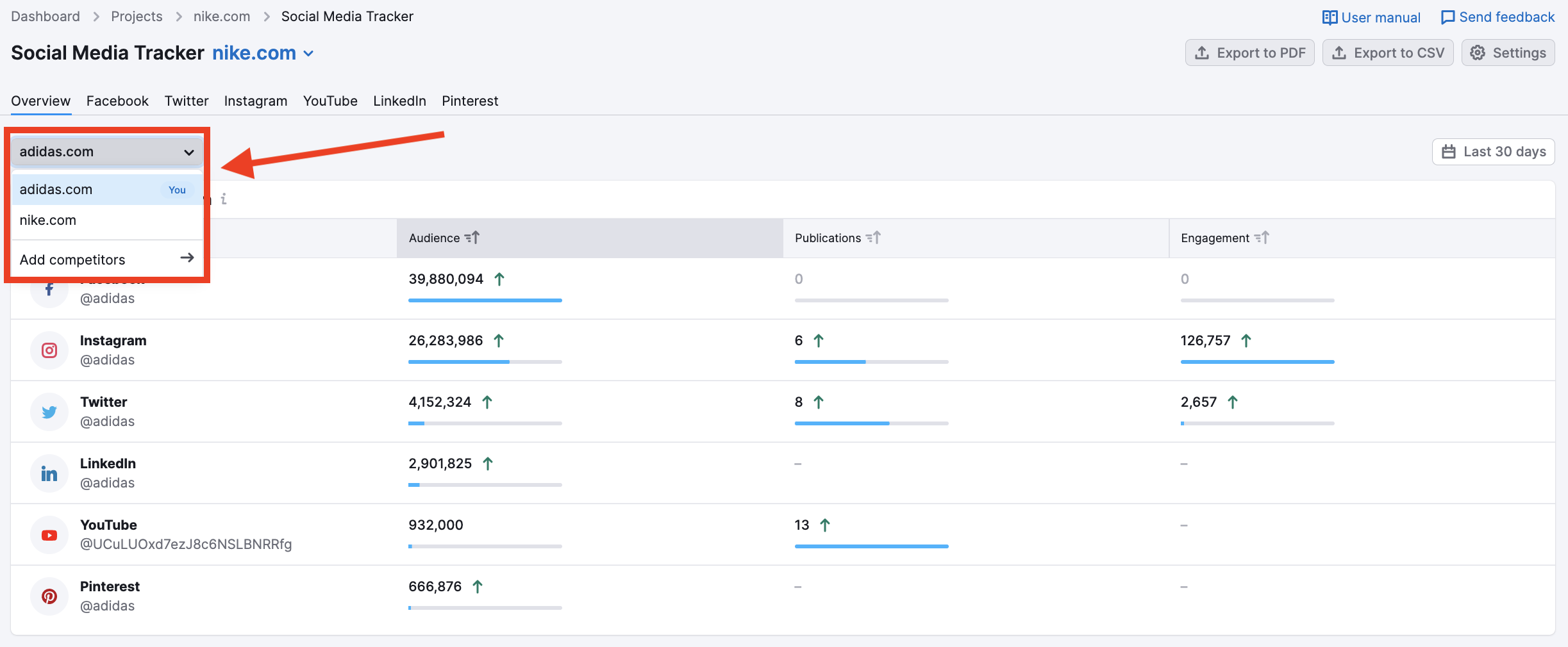
デフォルトでは会社の選択欄にメインであるお客様の会社が、期間は過去30日に設定されています。「企業」の青色のドロップダウンメニューと、このツールの上部にあるカレンダーで企業と期間の設定を変更することができます。概要の企業選択欄で、詳細に見たい企業を1社選択します。
Facebook投稿や Twitterのつぶやきなどのより詳細なレポートを開く場合、「すべてのプロフィール」を選択すればプロジェクトに設定されたすべての競合データを比較できます。
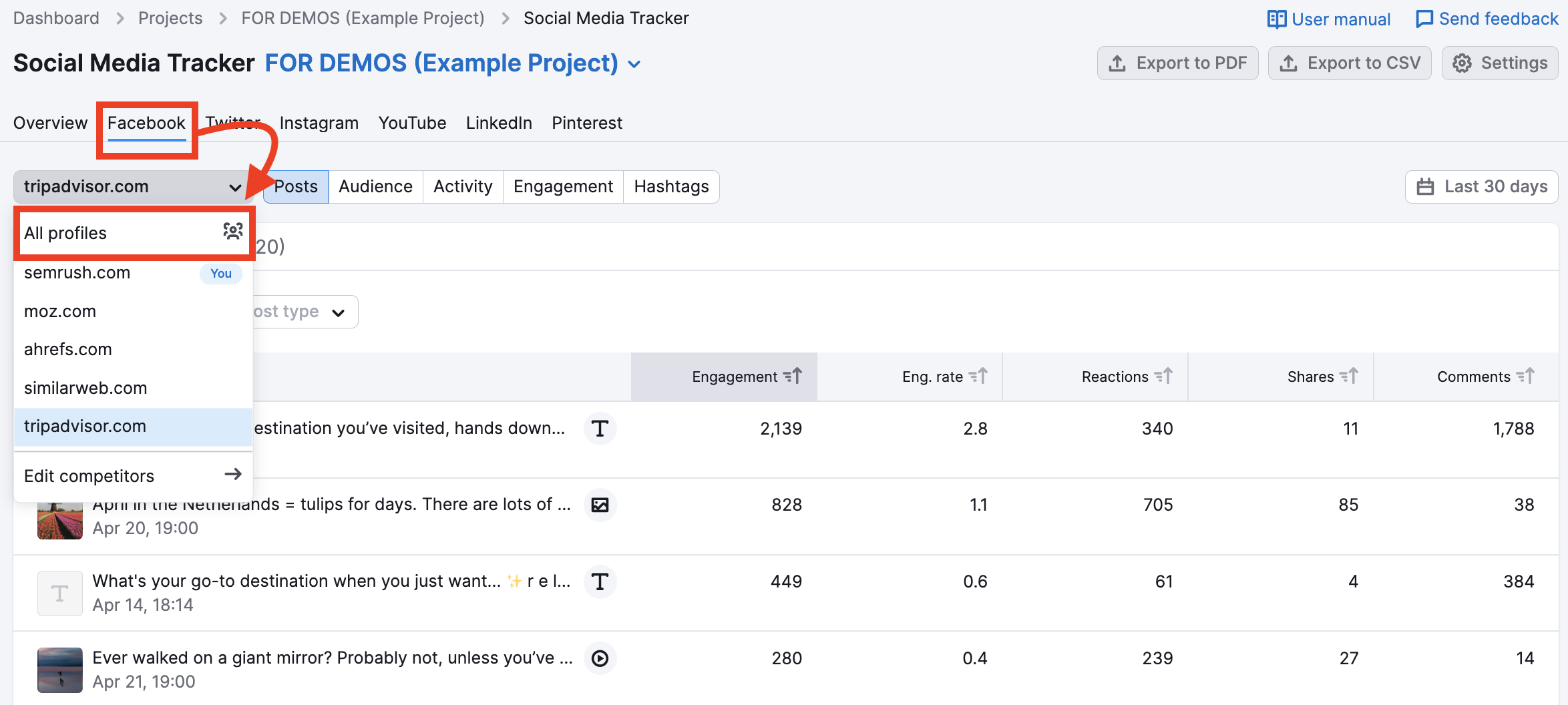
期間を設定する
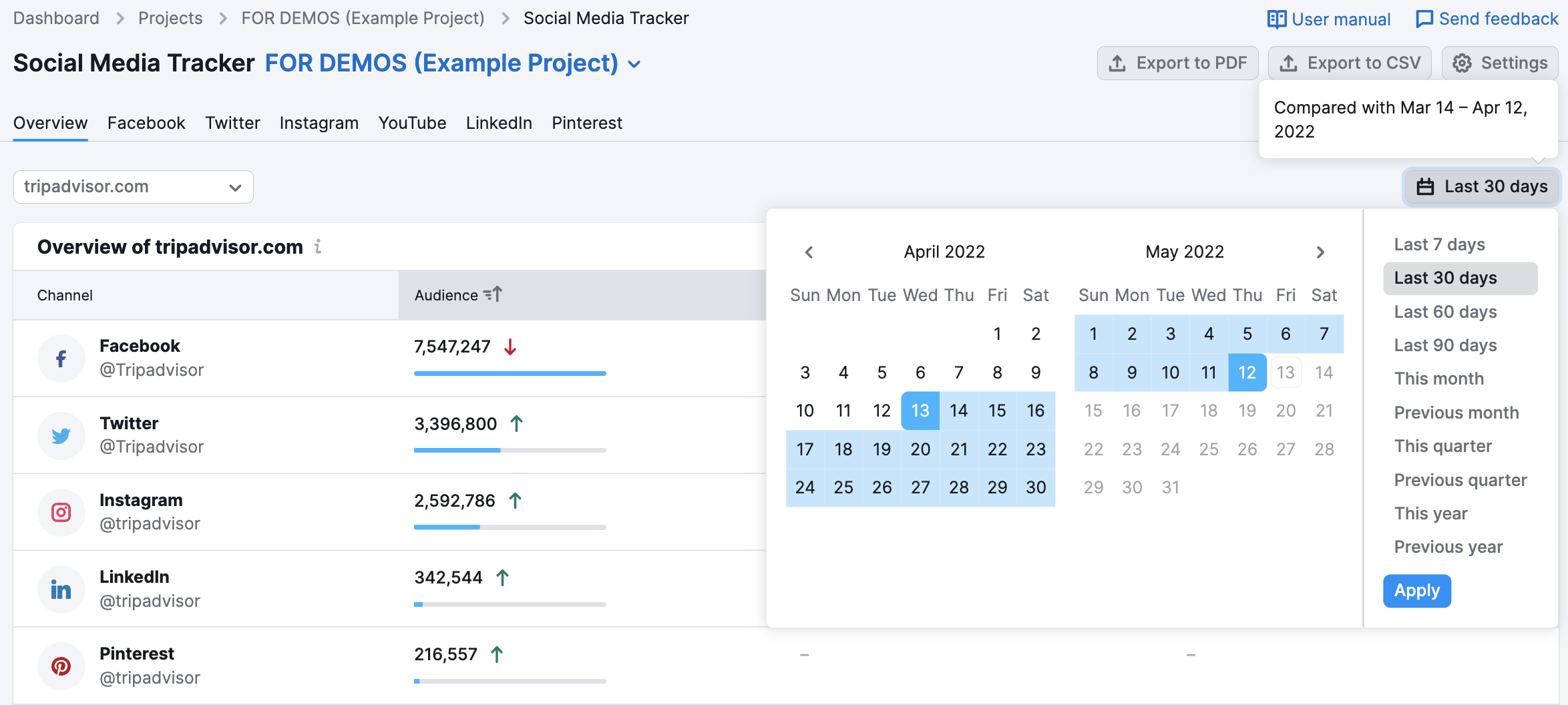
カレンダーのドロップダウンで日付を調整すると、ツール内のすべてのレポートにおいて、期間がカスタマイズされます。例えば、キャンペーン開始後の特定の日におけるアクティビティを分析したい場合、カレンダーを開いて、該当する日を選択します。あるいは、4か月間のアクティビティを見たい場合は、カレンダーのドロップダウンメニューに、該当する期間の最初の日と最後の日を入力します。
お客様が閲覧できるのはプロジェクトが開始された日からさかのぼって最大60日までのデータに限られています。例えば、2016年8月31日にSocial Media Trackerで新規のキャンペーンを立ち上げたとします。この場合、2016年7月1日からのデータを見ることができます。
カスタム比較
このカレンダーでもう1つ優れた機能があります。それがカスタム比較です。カレンダーにあるカスタム比較のチェックボックスをクリックすると、お客様が任意に選択した、連続しない2つの日付の期間を比較することができます。例えば、6月全体と8月全体のデータを比較します(以下、参照)。
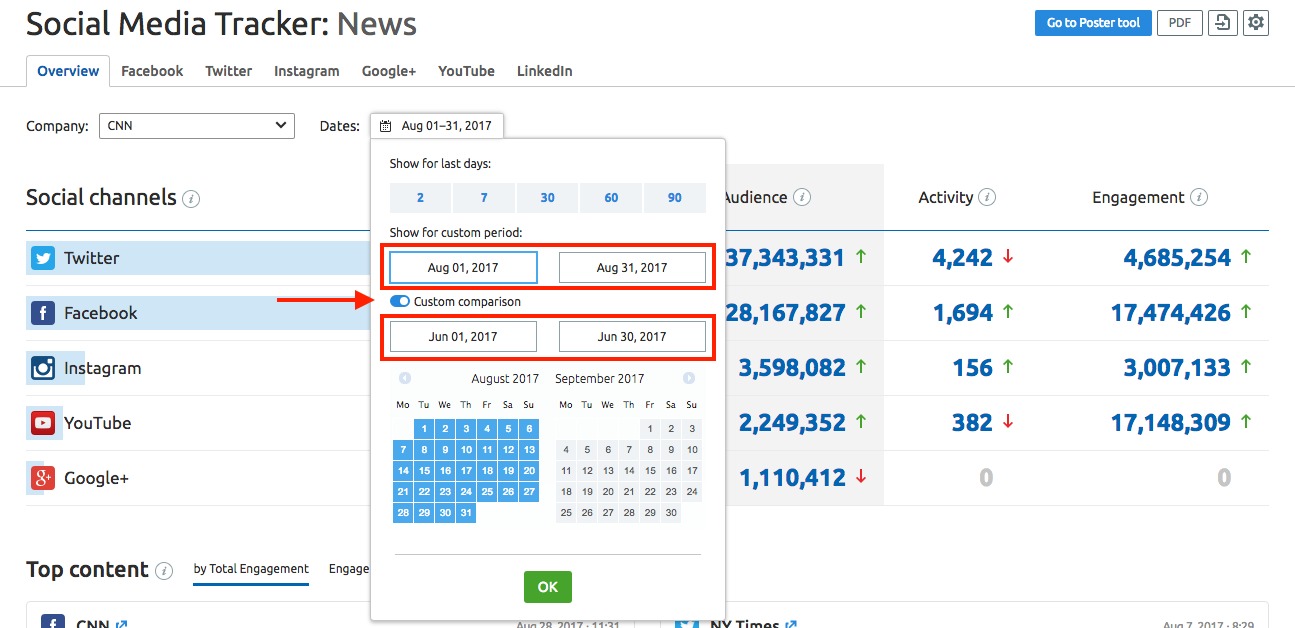
変動を表す赤色と緑色の矢印は、指定した2つの期間に見られる差異を表します。上の例では、CNN.comのTwitterアカウントは、 アクティビティに減少 が見られるも(赤色の矢印)、6月よりも8月に より多くのオーディエンスとエンゲージメントを獲得 (緑色の矢印)したことがわかります。
ソーシャルチャネル
概要の最上部には、選択した会社のオーディエンスの数、アクティビティ(投稿活動)、各チャネルのエンゲージメントが表示されます。このグラフのデータはオーディエンス、アクティビティ、エンゲージメントの各ヘッダー列で並べ替えが可能です。これを使えば、どのプラットフォームに多くのオーディエンスを抱えていて、どこに最も頻繁に投稿しているか、そしてどこで最も多くのエンゲージメントを獲得しているのかを簡単に見ることができます。
分析したい期間を選択したら、Semrushは、前回指定した期間から増加した、あるいは減少した指標の隣に緑色または赤色の矢印を表示します。7日間を選択すると、お客様が選択した期間の1週間前の総数と比較されます。特定の1日のみを選択すると、お客様が選択した日の前日の総数と比較します。
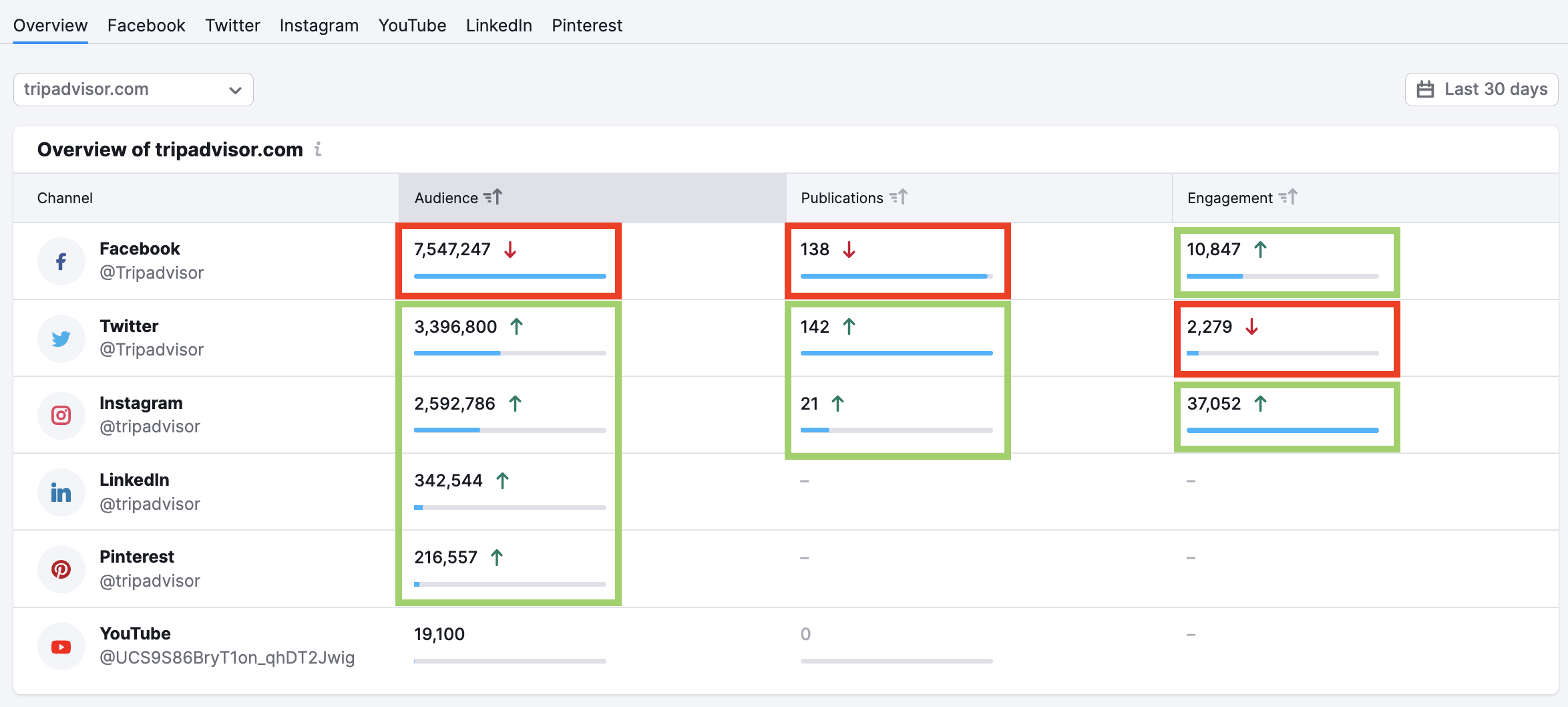
上記の例では、CNNのデータを示すグラフからCNNのTwitter、Facebook、YouTubeの各オーディエンスが増加したにもかかわらず、Google Plusのオーディエンスは減少したことが分かります。この例では30日間を対象に分析が行われているので、この変動は前月との差異を表しています。
トップコンテンツ
トップコンテンツのセクションは、任意の期間を対象に、お客様の競合他社が最もエンゲージメントを獲得している投稿を表示します。最も多くのエンゲージメントを獲得したFacebook投稿、YouTubeの動画などを見ることができます。投稿は、(1)エンゲージメント総数またはエンゲージメント率別に並べ替えができます。エンゲージメント総数は、どの投稿が全体的に最も大きな影響を与えたかを示しています。エンゲージメント率は、アカウントのオーディエンスの大きさに対してどの投稿が最も大きな影響を与えたかを示しています。
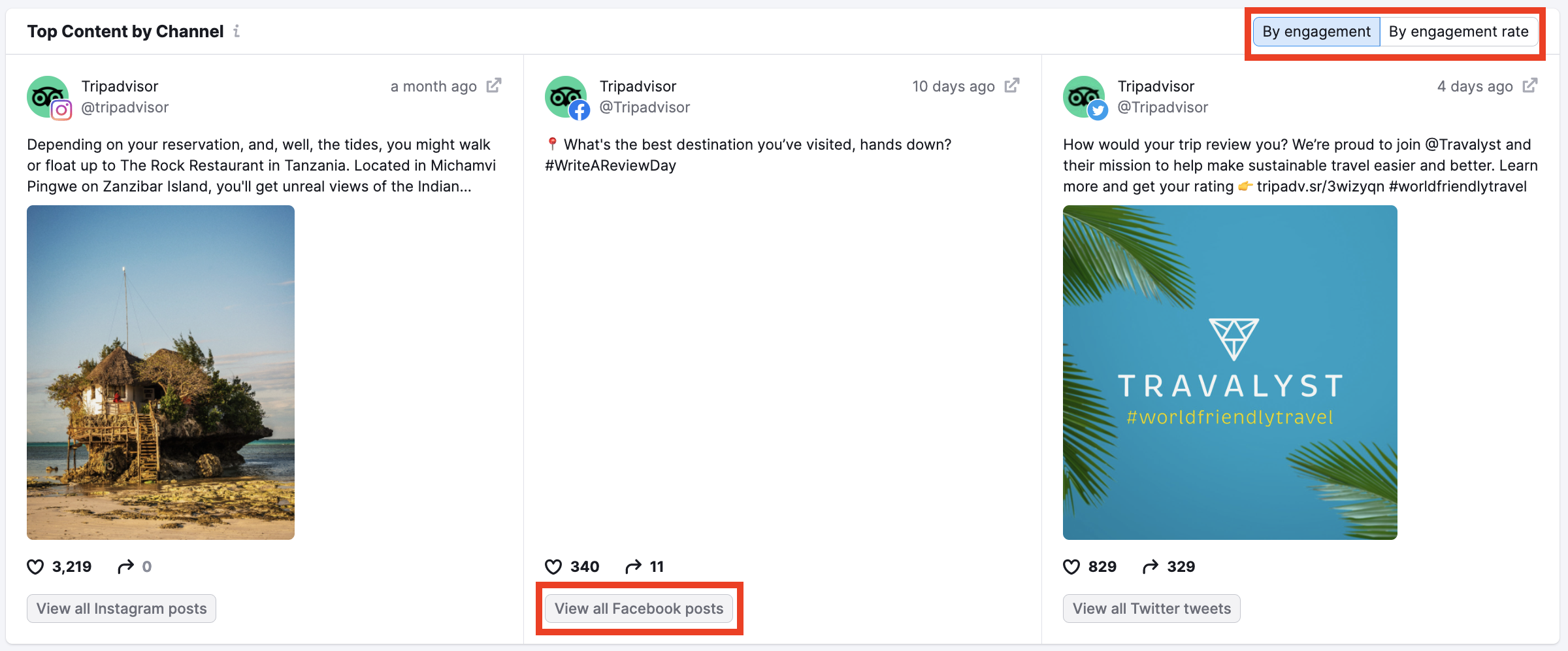
ここから、どの競合他社が最も多くの反応をオーディエンスから獲得したかを見極め、お客様自身のチャネルで、どのようなコンテンツを作るべきかについてのアイデアを集めることができます。(2)の「すべての ○○投稿を見る」をクリックして、該当するチャネルに関する投稿レポートを開きます。投稿レポートでは、選択した期間中に競合他社が公開したすべての投稿を見ることができます。
競合他社との比較
このグラフは、お客様と競合について、3つの基本指標であるオーディエンス、アクティビティ、エンゲージメントを比較しています。デフォルトではオーディエンスの総数で並べ替えが行われていますが、このグラフではさまざまな操作が可能です。
(1)のオーディエンス、 アクティビティ または エンゲージメント のどれを基準に比較するのかを左上のタイトルで変更します。次に、(2)で総数、数値の変化、増加率でデータを並べ替えます。
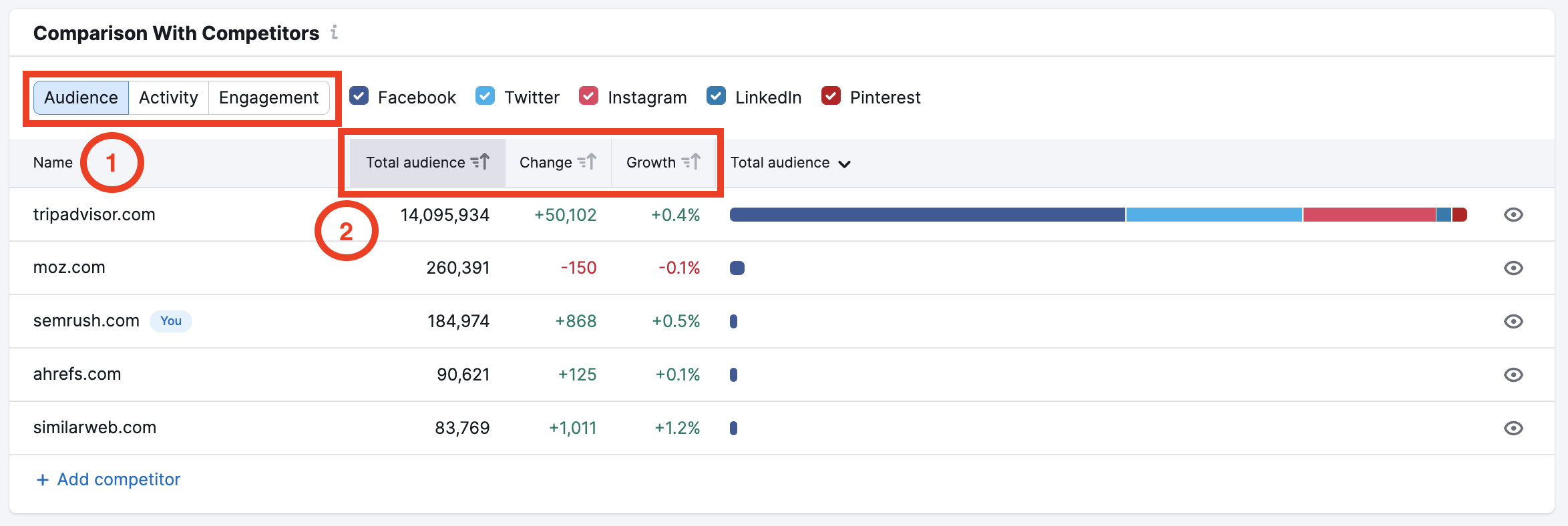 グラフの下にある青色と赤色の四角を使って、グラフに特定のソーシャルネットワークを追加したり、削除したりすることができます。これにより、特定の1つのソーシャルネットワーク、または複数のネットワークを複合的に組み合わせて分析することが可能です。
グラフの下にある青色と赤色の四角を使って、グラフに特定のソーシャルネットワークを追加したり、削除したりすることができます。これにより、特定の1つのソーシャルネットワーク、または複数のネットワークを複合的に組み合わせて分析することが可能です。
また、グラフの左端にある目のアイコンを使って、特定の会社にする指標を外すことも可能です。
引き続き読み進めましょう!次の章では、FacebookレポートとTwitterレポートの機能をご紹介いたします。